검증된 AI 요약 ◀▼
2단계 확인은 새 기기에서 로그인할 때 패스코드를 요구하여 보안을 강화합니다. 로그인을 완료하기 위해 이메일을 통해 5분 동안 유효한 패스코드를 받게 됩니다. 패스코드에 액세스할 수 없는 경우 관리자가 복구 코드를 생성할 수 있습니다. 이 기능은 최종 사용자에게 영향을 미치지 않으며 2단계 인증이나 통합 인증으로 우회됩니다.
2단계 확인(2SV)은 새 기기나 인식되지 않는 기기에서 로그인할 때 패스코드를 요구하여 보호를 강화하는 보안 프로토콜입니다. 이를 통해 사용된 자격 증명이 올바른 사용자와 연결되어 있음을 확인합니다.
팀원에 대해 표준 Zendesk 로그인(이메일과 비밀번호)을 사용하는 모든 계정에 2단계 확인이 사용되며 이 기능을 사용 중지할 수 없습니다. 이 기능은 최종 사용자에게 영향을 미치지 않습니다.
팀원이 새 기기에서 로그인할 때 이메일로 패스코드가 전송되며, 팀원은 이 패스코드를 입력하여 로그인을 완료해야 합니다. 2단계 인증이 사용 설정되어 있거나 팀원이 통합 인증(SSO)으로 로그인하는 경우에는 패스코드를 입력하지 않아도 됩니다.
팀원이 패스코드를 찾아올 수 없어 Zendesk에 로그인할 수 없는 경우에는 Zendesk 관리자나 계정 소유자가 복구 코드를 생성하여 팀원이 계정에 다시 액세스할 수 있도록 도움을 줄 수 있습니다.
2단계 확인 작동 방식 이해하기
보안 강화를 위해 Zendesk는 _zendesk_cookie라는 쿠키를 사용하여 계정에 액세스하는 데 사용된 기기를 추적합니다. 팀원이 표준 Zendesk 로그인(이메일 및 비밀번호)과 패스코드를 사용하여 처음 로그인할 때 애플리케이션이 기기에 _zendesk_cookie를 저장합니다.
Zendesk는 팀원이 로그인할 때 _zendesk_cookie를 확인합니다. _zendesk_cookie가 존재하지 않거나 올바르지 않은 경우에는 Zendesk에서 해당 기기를 새 기기로 간주하여 상담사에게 패스코드를 입력하라는 메시지가 표시됩니다. 쿠키가 올바르면 이전에 해당 기기에 로그인한 적이 있는 팀원에게 패스코드를 입력하라는 메시지가 표시되지 않습니다. 단, 해당 기기에 로그인하지 않은 팀원에게는 패스코드를 입력하라는 메시지가 표시됩니다.
또한 시크릿 모드를 사용하거나 브라우저 캐시와 쿠키를 지우면 Zendesk가 _zendesk_cookie를 인식하지 못할 수 있습니다.
2단계 확인을 사용할 때에는 팀원의 Zendesk 프로필에 등록된 기본 이메일 주소로 패스코드를 보냅니다. 패스코드는 5분 후 만료되며 한 번만 사용할 수 있습니다. 팀원이 올바르지 않거나 만료된 패스코드를 입력하면 Zendesk에서 새 패스코드를 이메일로 보냅니다.
2단계 확인을 사용한 로그인 경험 이해하기
다음 절차는 팀원이 새 기기나 인증되지 않은 기기에서 로그인할 때의 일반적인 워크플로우를 보여줍니다.
- 팀원이 이메일과 비밀번호를 사용하여 Zendesk 계정에 로그인하고 로그인을 클릭합니다.
Zendesk가 기기를 인식하지 못하면 2단계 확인 대화 상자가 나타나 팀원이 이메일에서 패스코드를 검색하도록 안내합니다.
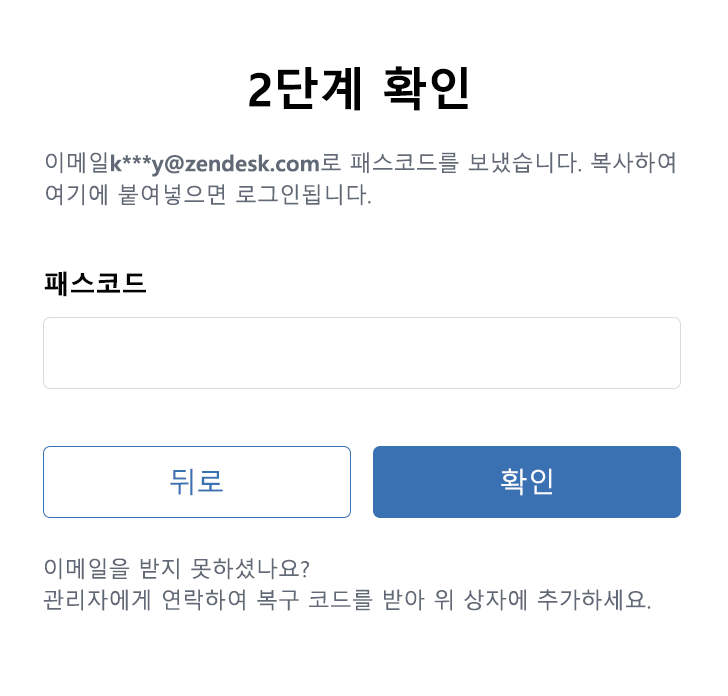
- 팀원은 받은 편지함을 확인하여 Zendesk에서 보낸 이메일을 찾습니다.
이메일 제목은 Zendesk 확인 패스코드이고 5분간 유효한 패스코드가 포함되어 있습니다.
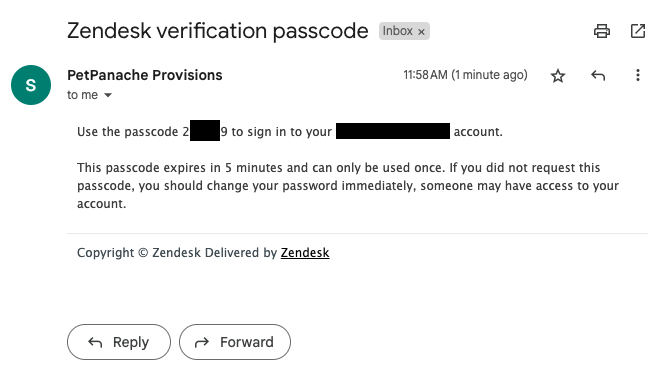
- 팀원은 2단계 확인 대화 상자의 패스코드 필드에 패스코드를 붙여 넣고 확인을 클릭합니다.
팀원이 올바르지 않거나 만료된 패스코드를 입력하면 Zendesk가 팀원을 로그인시키는 대신 자동으로 또 다른 패스코드를 보냅니다.